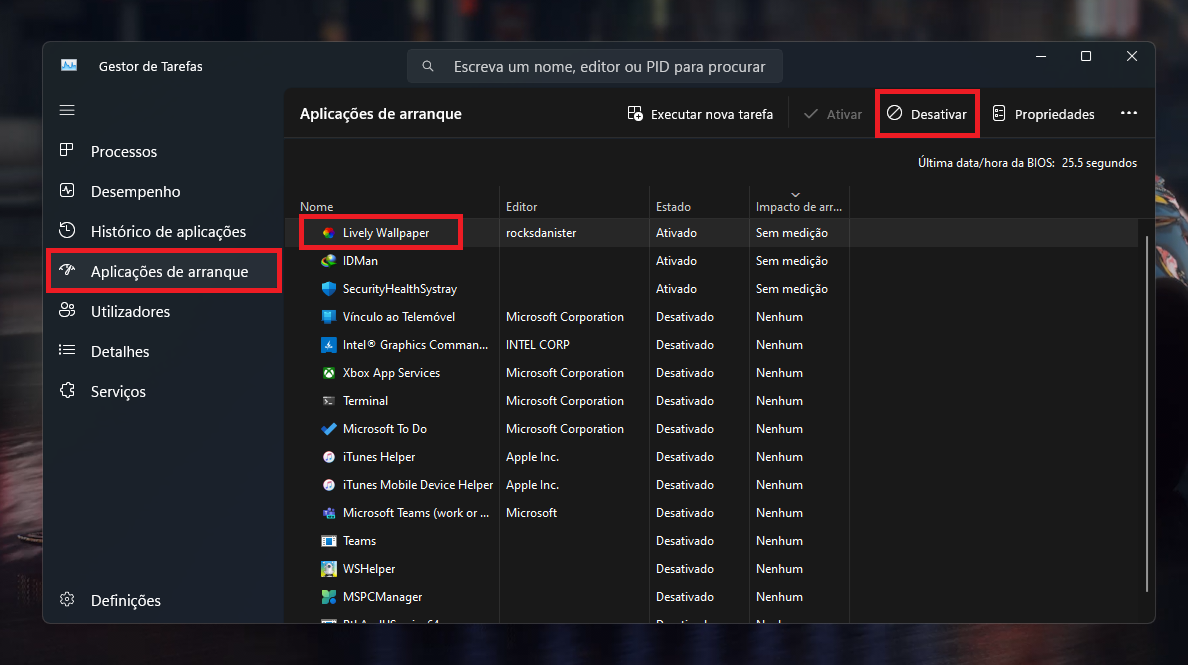O arranque lento do Windows 11 pode ser frustrante, especialmente quando precisa de aceder rapidamente ao seu computador. Felizmente, existem várias maneiras de otimizar a inicialização do sistema e garantir que está pronto para uso num piscar de olhos. Neste artigo, vamos explorar algumas dicas úteis para acelerar o processo de arranque do Windows 11.
1 – Desativar aplicativos de arranque automático desnecessários
Muitas vezes, os programas configurados para iniciar automaticamente com o sistema podem sobrecarregar o processo de arranque. Para resolver isso, vá até às configurações de inicialização e desative os aplicativos que não precisa que iniciem automaticamente. Para fazer isso, pressione as teclas “Ctrl + Shift + Esc” para abrir o Gestor de Tarefas, clique na guia “Arranque” e desative os aplicativos desnecessários.
2 – Limpar o ambiente de trabalho
Ter muitos ícones e arquivos no ambiente de trabalho pode retardar o arranque do sistema. Organize e remova os itens desnecessários do seu ambiente de trabalho para ajudar o Windows a iniciar mais rapidamente.
3 – Desfragmentar o disco rígido
A fragmentação do disco rígido pode tornar o acesso aos arquivos mais lento, o que pode afetar o tempo de inicialização do sistema. Execute regularmente uma desfragmentação do disco rígido para otimizar o desempenho e acelerar o arranque do Windows 11. Para isso, na lupa pesquise por “desfragmentar e otimizar unidades”.
4 – Atualizar os drivers do sistema
Drivers desatualizados ou incompatíveis podem causar atrasos no arranque do sistema. Certifique-se de manter os drivers do seu sistema sempre atualizados para garantir um arranque suave e rápido.
5 – Ativar o Arranque Rápido
O Windows 11 oferece uma opção chamada “Arranque Rápido”, que ajuda a iniciar o sistema mais rapidamente, mantendo parte do sistema em modo de suspensão quando desligado. Para ativar esta opção, vá até às configurações de energia, clique em “Opções de energia adicionais” e ative a opção “Arranque Rápido”.
Seguindo estas dicas simples, pode acelerar significativamente o processo de arranque do Windows 11 e desfrutar de um sistema mais responsivo e eficiente. Experimente estas sugestões e sinta a diferença na velocidade de inicialização do seu computador.